Maison >tutoriels informatiques >connaissances en informatique >Comment redémarrer la connexion réseau dans Win10
Comment redémarrer la connexion réseau dans Win10
- PHPzavant
- 2024-02-13 11:45:24929parcourir
L'éditeur PHP Strawberry vous présentera comment redémarrer la connexion réseau dans win10. Lors de l'utilisation de l'ordinateur, nous rencontrons parfois une connexion réseau instable ou impossible. À ce stade, le redémarrage de la connexion réseau peut être un moyen efficace de résoudre le problème. Le redémarrage de la connexion réseau peut aider à rétablir la connexion au réseau et à résoudre certains problèmes de réseau. Voici comment redémarrer la connexion réseau dans Win10 :
1. Ouvrez le menu Démarrer et sélectionnez l'option "Paramètres", comme indiqué dans la figure ci-dessous :
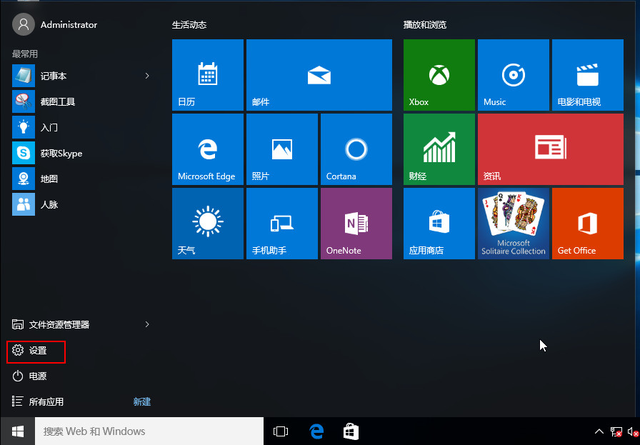
2. l'option "Mise à jour et sécurité", comme indiqué dans l'image ci-dessous :

3. Cliquez sur l'option "Récupérer" et sélectionnez "Redémarrer maintenant", comme indiqué dans l'image ci-dessous :
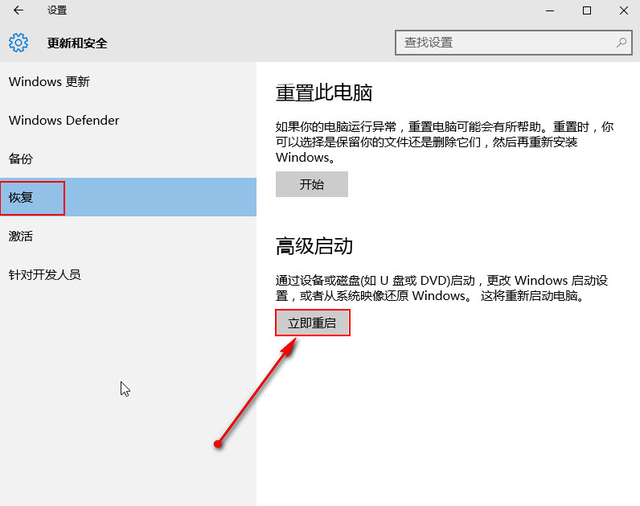
4. Vous devez sélectionner l'option "Dépannage", comme indiqué dans l'image ci-dessous :

5. Sélectionnez "Annonce". Options avancées" comme indiqué dans l'image ci-dessous :
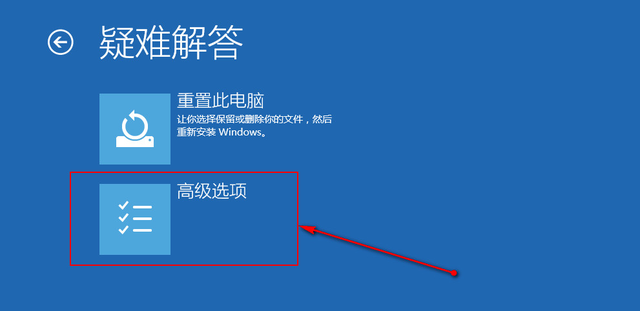
6. Sélectionnez "Paramètres de démarrage", comme indiqué dans l'image ci-dessous :
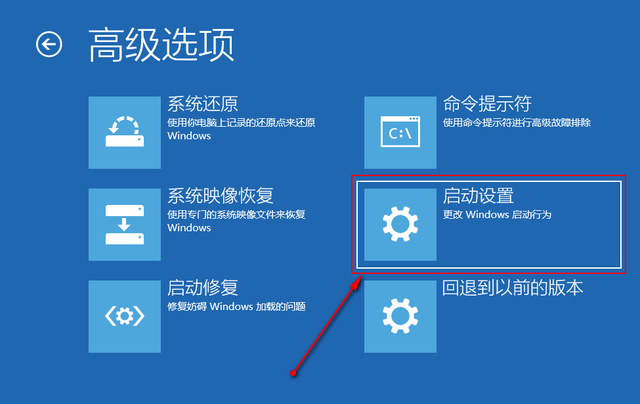
7. Sélectionnez "Redémarrer ", comme indiqué dans l'image ci-dessous :
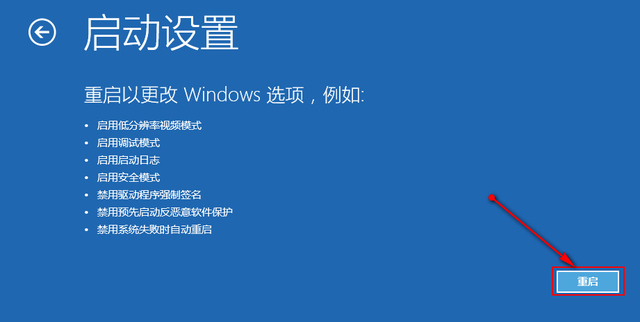
8. Sélectionnez "Activer le mode sans échec avec mise en réseau", comme indiqué dans l'image ci-dessous :

Ce qui précède est le contenu détaillé de. pour plus d'informations, suivez d'autres articles connexes sur le site Web de PHP en chinois!
Articles Liés
Voir plus- Comment résoudre le problème selon lequel Win10 ne peut pas se connecter au serveur proxy
- Que dois-je faire si Win10 continue de rester bloqué en réparation automatique ?
- Que dois-je faire si mon bureau Win10 se bloque et que seule la souris peut bouger ?
- Comment supprimer la méthode de saisie dans Win10
- Comment l'intelligence artificielle peut résoudre les problèmes de réseau

